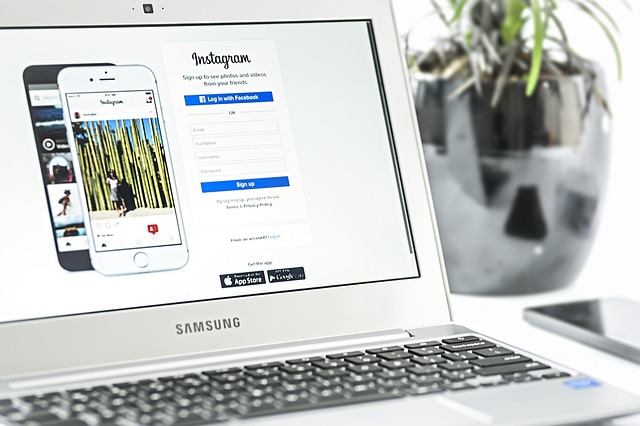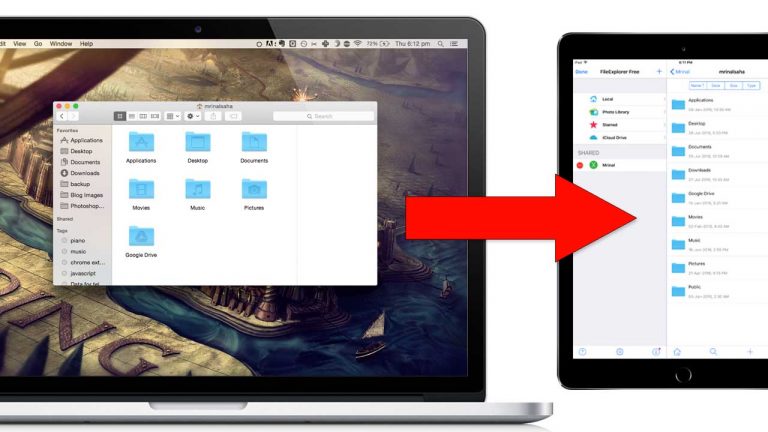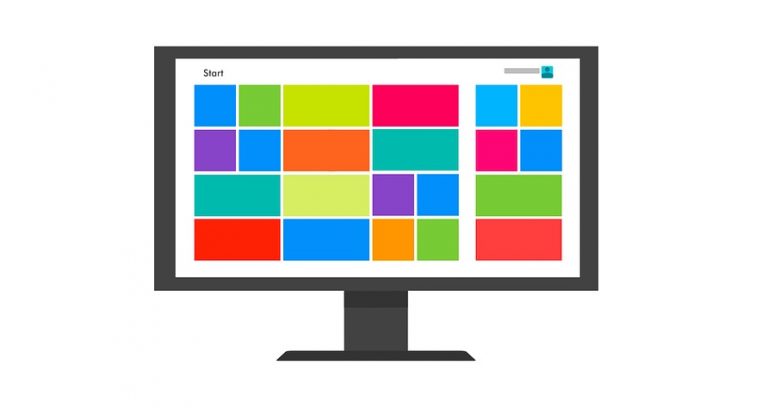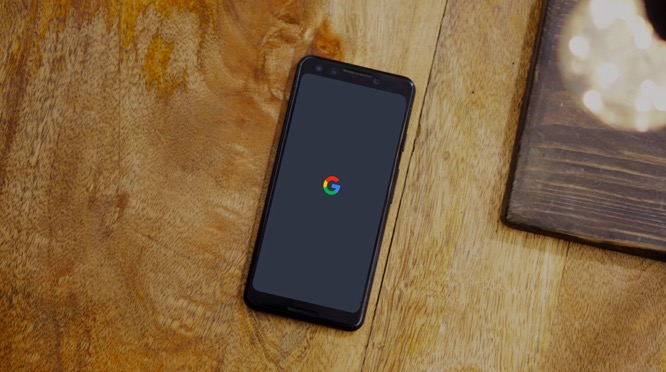Как загрузить музыку в YouTube Music с мобильного
Как и в случае с Google Play Music, пользователи также могут загружать свои собственные песни в YouTube Music. Но Google, будучи Google, позволяет загружать песни в YouTube Music, только когда вы находитесь на рабочем столе. Просто перейдите в Сайт YouTube Music со своего компьютера, щелкните свой профиль и нажмите Загрузить музыку из опций. После этого все ваши загруженные песни должны быть доступны в вашей медиатеке. Но, к сожалению, такой возможности нет, если вы хотите загружать музыку с Android или iOS.
Google Play Music против YouTube Music.
Прежде чем мы начнем, стоит знать, что есть несколько ограничений при загрузке песен в YouTube Music по сравнению с Google Play Music. Например, в отличие от Google Play Music, YouTube Music не поддерживает несколько форматов файлов, таких как MP4, нет возможности загружать загруженные песни, вы также не можете получить доступ к загруженным файлам через Google Home и многое другое. Вы можете найти полный список отличий на Сайт полиции Android.
Программы для Windows, мобильные приложения, игры - ВСЁ БЕСПЛАТНО, в нашем закрытом телеграмм канале - Подписывайтесь:)
Читайте также: 19 лучших советов и хитростей для YouTube Music
Загрузка песен в YouTube Music на мобильном устройстве
Поскольку приложение YouTube Music не поддерживает функции загрузки, вам необходимо открыть веб-сайт YouTube Music в браузере, чтобы загрузить песни. Вы можете загрузить не более 100 000 песен в музыкальную библиотеку YouTube, и вы не можете загружать их в аккаунт канала или в аккаунт бренда, поэтому для загрузки музыки вам необходимо использовать личный аккаунт. Также убедитесь, что формат вашего музыкального файла – MP3, M4A, OGG, FLAC или WMA.
Чтобы загрузить песни, откройте music.youtube.com в вашем мобильном браузере. Теперь нажмите на изображение профиля в правом верхнем углу. Здесь вы можете увидеть опцию «Загрузить музыку», нажмите на нее.

Это откроет ваш файловый менеджер, выберите песни, которые вы хотите загрузить, и нажмите «Выбрать».

Если вы загружаете впервые, у вас будет возможность принять их политику. После этого ваши песни начнут загружаться.

Как бы то ни было, функция загрузки в мобильном представлении YouTube Music по-прежнему работает с ошибками и перестает загружаться в середине без каких-либо причин, утверждающих, что формат файла не поддерживается.

Как бы то ни было, вы можете перейти в режим рабочего стола, щелкнув трехточечное меню браузера и выбрав вариант сайта на рабочем столе. Те же песни будут загружены без каких-либо проблем.

Подведение итогов
Вы можете проверить эти песни в своей медиатеке, а затем выбрать песни или альбомы, чтобы найти загруженную музыку. Однако имейте в виду, что после того, как вы импортировали песни, их нельзя будет загрузить. В любом случае, на данный момент загруженная музыка не будет отображаться на главной странице или в поисковых подсказках. Вам нужно хранить их отдельно как загруженные песни, и вы можете найти их только в своей медиатеке.
Также читайте: Как использовать функцию совместного плейлиста YouTube Music
Программы для Windows, мобильные приложения, игры - ВСЁ БЕСПЛАТНО, в нашем закрытом телеграмм канале - Подписывайтесь:)